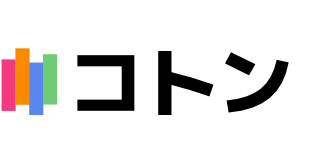Googleアナリティクスのアクセスには、
・オーガニック(organic = 検索からの訪問)
・リファラ(referral = 外部サイトのリンクから訪問)
・ダイレクト(direct = 直接URLを入力、ブックマーク)
・ソーシャル(TwitterやFacebookなど)からの訪問
など、様々な集客ルートが記録されています。
自社サイトが「どこから訪問されているのか?」の分析
「どの集客経路で来た訪問者が成約率が高いのか?」の分析
など、Webサイトの改善に活用できます。
すべての参照(リファラ)で謎のドメインが?!
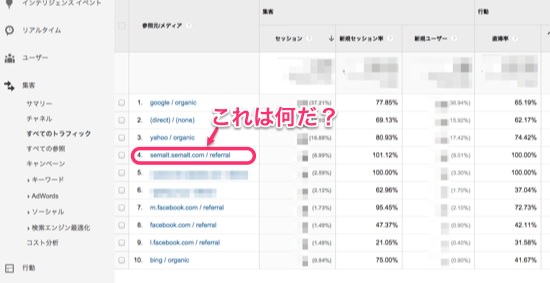
外部サイトのリンクから訪問される「リファラ」の参照元をチェックしていると、ブログやニュース記事ではない全く見慣れないドメインが頻繁に訪れていることに「おや、何だろこれ?」っと思うことがあります。
まず、SEO系のツールやアクセス解析ツールやビジネス系のサイトなどがアクセスしている事が考えられます。これらのアクセスは、単にサイトの情報収集のためなので「実際の訪問ではない記録」になってしまいます。
リファラスパムに注意
そして、注意しなければいけないのが『リファラスパム』と呼ばれる困ったアクセスです。
これは、参照元(リファラ)を偽ってサイト管理者にアクセスさせる事を狙ったスパムです。
サイト管理者としては「おや、何だろこれ?」「誰がアクセスしてくれたの〜?」と思って、ウキウキでそのサイトをチェックしたくなります。そんなWEB担当者のピュアなハートを逆手に取った手法なのです。
私がよく見るリファラスパムの例:
buttons-for-your-website.com
simple-share-buttons.com
free-share-buttons.com
buttons-for-website.com
Get-Free-Traffic-Now.com
best-seo-offer.com
best-seo-solution.com
↓いかにも怪しい!というドメイン名以外にも、こんなものもあります。
hulfingtonpost.com(パッと見で”ハフィントンポスト?!”と間違える…)
bestwebsitesawards.com
余計なアクセスカウントが邪魔になる
たまたま訪問してそれっきり…の場合は、あまり気になることがありませんが、頻繁に訪れる場合は「正確なアクセス数」に影響が出てしまいます。
特に訪問数がまだまだ少ないWebサイトの場合、頻繁に情報収集の訪問をされると「何かアクセスが増えてる!」⇒「実はこれ、情報収集サイトがアクセスしてるだけで、実際はそんなに訪問されていません…」という悲しい結果になることも。。
参照元が「semalt.com」のアクセスが増加
私が運営サポートしているクライアント様のWebサイトで、参照元が「semalt.com」というドメインからのアクセスが頻繁にありました。
サイト分析サービスの様ですが、定期的にコツコツとアクセス数を汚しているのが気になります。
- Webサイトを公開したばかりで、まだ1日平均アクセス数が少ない
- SEOのテスト&効果検証のPDCAを行っているため、実際の訪問以外の数値に影響されたくない
という理由から、「semalt.com」からの訪問の場合「Googleアナリティクスには記録しない」という手段を取ることにしました。
今回は「Googleアナリティクスに記録しない」という方法を使いましたが、
・htaccessを使って、semalt.comからのアクセス自体を遮断する方法
・semalt.comに直接「訪問拒否」の申請をする方法
など、「semalt.com」で検索してみると、色々なブロック方法がありますので、参考にしてください。
Google Analyticsのフィルタを使って除外する方法
前置きが長くなってしまいましたが、ここからが本題。Googleアナリティクスのビュー設定にある「フィルタ」機能を使って、特定の参照元(ドメイン)からのアクセス記録を除外する方法です。
フィルタの設定手順
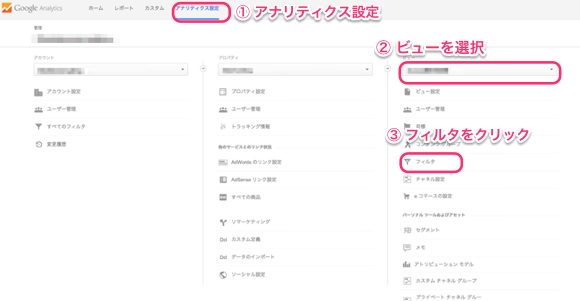
フィルタの作成は
①「アナリティクス設定」から
②フィルタをかけたいビューを選択し、
③「フィルタ」をクリックします。
フィルタの設定内容
「新しいフィルタ」ボタンをクリックして、以下の内容で設定します。
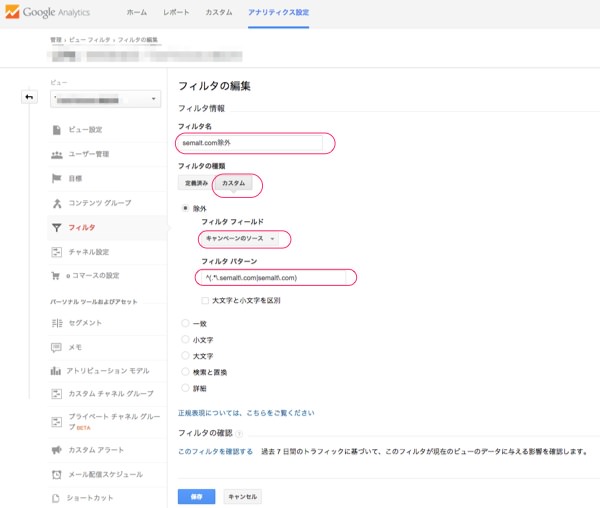
フィルタ名:好きな名称(例:semlat.com除外)
フィルタの種類:カスタム、除外を選択
フィルタ フィールド:キャンペーンのソース
フィルタ パターン:^(.*\.semalt\.com|semalt\.com)
あとは保存をクリックして終了です。
今回行ったビューのフィルタは「フィルタリングしたデータを記録する」という動作になります。そもそも記録されないという点が大きく違うので、ご注意ください。
Googleアナリティクスは適切な設定を
Google Analyticsのデータを活用するには、活用目的に応じた「ビューの設定」「フィルタ設定」「目標設定」などのチューニングをして最適な測定ができる様にすると効率的・効果的にWebサイトの改善に使えます。
Webコンサルティングでは、アクセス解析のデータ活用を含めた伴走支援をしています。